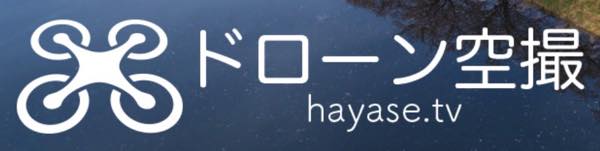前回の記事で、低音が不足している、、という解決のためにサブウーファーを導入しました。
昔サラウンド環境を作ったことがあったのですが、メインスピーカーが大きくウーファーいらずだったので今回初めてサブウーファーを購入しました。
購入したのはFOSTEXの PM-SUBmini2 というコンパクトなものです。電源アダプタも内蔵されているし、200(W)×185(H)×233(D) mmという外形寸法なので非常に小さいです。
片手で持つとちょっと重い

インプットとスルー端子、位相調整、オートスタンバイモードの切り替え、周波数の調整、ボリュームの調整ができます。

低音は音の定位はあまり関係ないので今回は机の下の足元に置いてあります。

どういう接続が可能なのか買うまではイマイチわかっていなかったのですが、実際に接続した方法や可能な例をいくつか上げてみたいと思います。
サブウーファーの接続例
今回は、Macbook Proからオーディオ・インタフェース経由での出力になります。
オーディオ・インタフェースから別々に接続
利用しているオーディオ・インタフェースはメインアウトの他にLineOutが4チャンネルあるので、メインアウトは従来どおりアンプにつなげたままで、LineOutからサブウーファーに接続しました。
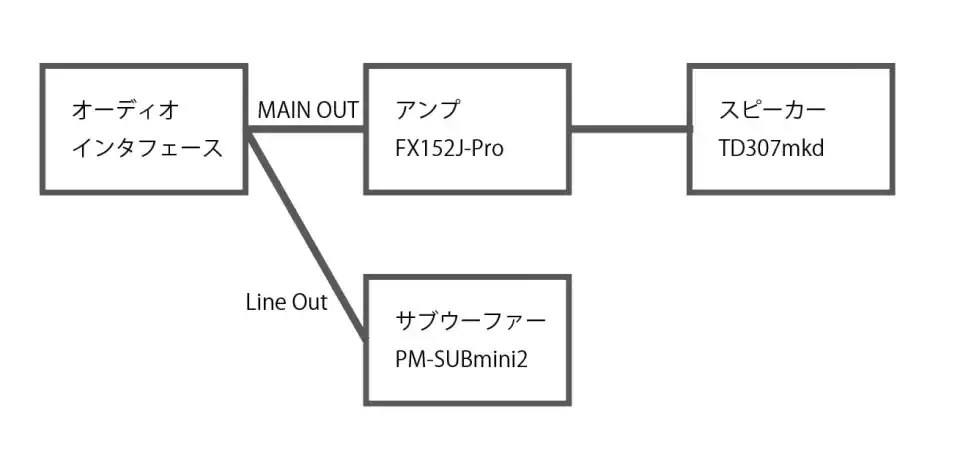
LineOutからなので音量はメインアウトの音量コントロールに影響を受けないようなので、実際のウーファーの音量はウーファー本体のボリュームを使います。
ウーファーの音量的には2もしくは1で十分でした。
サブウーファーをスルーする接続
今回は4chのオーディオ・インタフェースでしたが、ステレオの場合はどう接続するか?というとウーファーのTHRU端子を活用する方法になります。
THRU端子はINPUTに入ってきた音をそのまま出力するので、オーディオ・インタフェース>サブウーファー>アンプ>スピーカーの順番で接続が可能です。
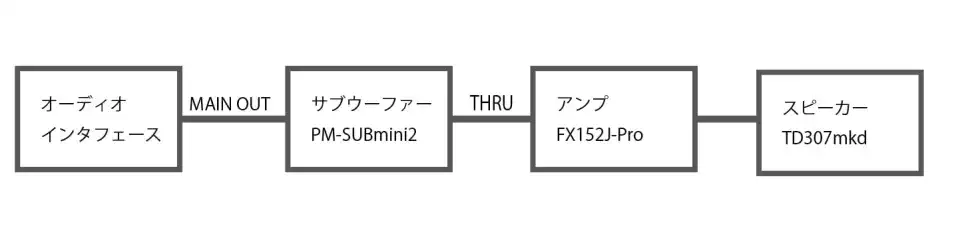
この方法ならMAIN OUTの音量に連動するので、サブウーファーの音量をオーディオ・インタフェースで調整してその先はアンプで調整、というった運用もできそうではあります。
追記:実際にこの接続がウーファー本体のボリューム(下に置いて背面だからやりづらい)をいじらすに、オーディオ・インタフェースとアンプだけで調整できるので便利でした。さらに前述の方法だとウーファーの微妙な音量の調整ができない(音量Maxで入ってきて段階的にしか変えられないのでちょうど良い音量を作れない)ので、こちらの接続方法の方が細かく設定できます。
サブウーファー対応のアンプから接続
アンプによってはサブウーファー接続用の端子を持っていたりするので、それを利用すれば、オーディオ・インタフェース>アンプからスピーカーとサブウーファーに並行して接続、というのもできるかと思います。
例えば、FostexのAP20dであれば、スピーカー出力以外にもPRE OUTもあるので小型アンプでも接続できます。

実際に使ってみた感想
実際に色々な音楽を聴いてみた感想は以下になります。
- 小型だけど予想以上にパワフルな低音を出すことができる!(音量小さめにしても一人暮らしなどの部屋だと近所迷惑になる可能性あり)
- 足元に置いてもあたかもスピーカーから低音がでているように感じる!
- 同じメーカーではないTD307mk3と組み合わせても自然な感じ!
ということで、効果絶大でした。サブウーファーってすごいんですねぇ。。。
物足りない部分が完全に埋まったのでかなりよいリスニング環境になったと思います(^^)